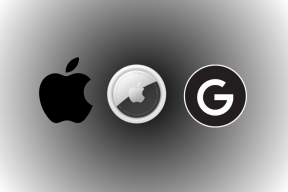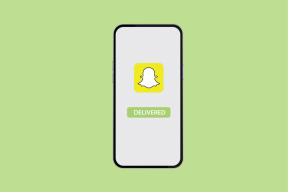Хмм, не можемо да дођемо до ове грешке на страници у Мицрософт Едге-у [РЕШЕНО]
Мисцелланеа / / November 28, 2021
Поправи Хмм, не можемо да дођемо до ове грешке на страници у Мицрософт Едге-у: Ако не можете да приступите било којој веб страници или веб локацији у Мицрософт Едге-у због грешке „Хмм, не можемо да дођемо до ове странице“ и други претраживачи или апликације раде добро у оперативном систему Виндовс 10, онда то значи да постоји озбиљан проблем са Мицрософт-ом Едге/Систем. Укратко, моћи ћете да приступите интернету на Цхроме-у или Фирефок-у, а све апликације из Виндовс продавнице ће раде, али нећете моћи да користите Едге за претраживање Интернета све док и ако не поправите основни проблем питање.
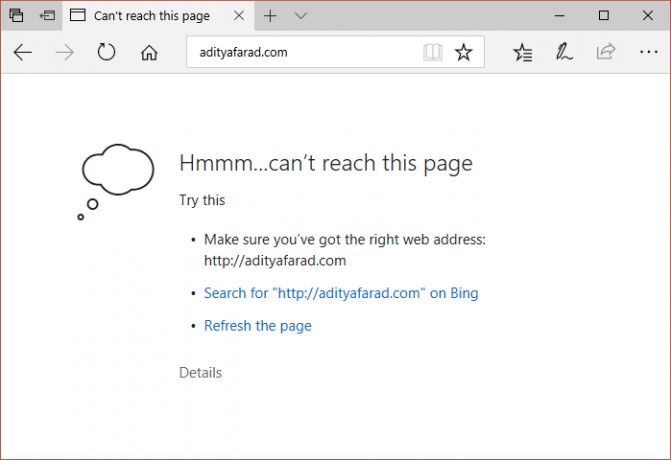
Сада је Мицрософт подразумевани веб претраживач који долази унапред инсталиран са Виндовсом, што значи да га не можете деинсталирати или чак поново инсталирати. Сада се чини да је главни узрок ове грешке ДНС, ако је ДНС клијент некако онемогућен, Едге ће дефинитивно одговорити на овај начин. У сваком случају, без губљења времена, да видимо како да заиста поправимо Хмм, не можемо доћи до ове грешке на страници у Мицрософт Едге-у уз помоћ доле наведених корака за решавање проблема.
Садржај
- Хм, не можемо да дођемо до ове грешке на страници у Мицрософт Едге-у [РЕШЕНО]
- Метод 1: Уверите се да је ДНС клијент покренут
- Метод 2: Користите Гоогле ДНС
- Метод 3: Онемогућите ИПв6
- Метод 4: Покрените Мицрософт Едге без додатака
- Метод 5: Промените своју мрежу из јавне у приватну или обрнуто
Хм, не можемо да дођемо до ове грешке на страници у Мицрософт Едге-у [РЕШЕНО]
Обавезно креирајте тачку враћања за случај да нешто крене наопако.
Метод 1: Уверите се да је ДНС клијент покренут
1. Притисните тастер Виндовс + Р, а затим откуцајте услуге.мсц и притисните Ентер.

2.Пронађи ДНС клијент на листи, а затим двапут кликните на њу да бисте је отворили својства.
3. Уверите се да је Покренути тип је подешен на Аутоматски и кликните Почетак ако услуга већ није покренута.

4. Кликните на Примени, а затим на ОК.
5. Поново покрените рачунар да бисте сачували промене.
Метод 2: Користите Гоогле ДНС
1.Отворите Цонтрол Панел и кликните на Мрежа и Интернет.

2. Даље, кликните Центар за мрежу и дељење затим кликните на Промени подешавање адаптера.

3. Изаберите свој Ви-Фи, а затим двапут кликните на њега и изаберите Својства.

4. Сада изаберите Интернет протокол верзија 4 (ТЦП/ИПв4) и кликните на Својства.

5. Потврдни знак “Користите следеће адресе ДНС сервера” и откуцајте следеће:
Жељени ДНС сервер: 8.8.8.8
Алтернативни ДНС сервер: 8.8.4.4

6. Затворите све и можда ћете моћи Поправи Хмм, не можемо да дођемо до грешке ове странице у Мицрософт Едге-у.
Метод 3: Онемогућите ИПв6
1. Кликните десним тастером миша на ВиФи икону на системској палети, а затим кликните на „Отворите Центар за мрежу и дељење.“
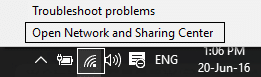
2. Сада кликните на вашу тренутну везу да бисте је отворили подешавања.
Белешка: Ако не можете да се повежете на своју мрежу, користите Етхернет кабл за повезивање, а затим следите овај корак.
3.Кликните Дугме Својства у прозору који се тек отворио.

4. Уверите се да опозовите избор опције Интернет Протоцол Версион 6 (ТЦП/ИП).

5. Кликните на ОК, а затим кликните на Цлосе. Поново покрените рачунар да бисте сачували промене.
Метод 4: Покрените Мицрософт Едге без додатака
1. Притисните тастер Виндовс + Р, а затим откуцајте регедит и притисните Ентер да отворите Уредник регистра.

2. Идите на следећу путању регистратора:
ХКЕИ_ЛОЦАЛ_МАЦХИНЕ\СОФТВАРЕ\Полициес\Мицрософт
3. Кликните десним тастером миша на Мицрософт (фасцикла), а затим изаберите Ново > Кључ.
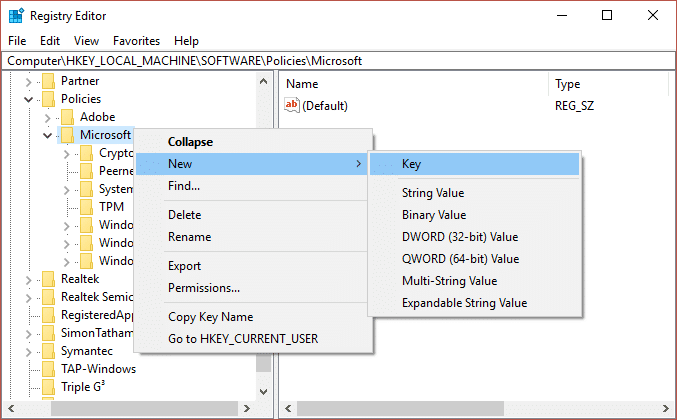
4. Именујте овај нови кључ као Мицрософт ивица и притисните Ентер.
5. Сада кликните десним тастером миша на МицрософтЕдге тастер и изаберите Ново > ДВОРД (32-битна) вредност.
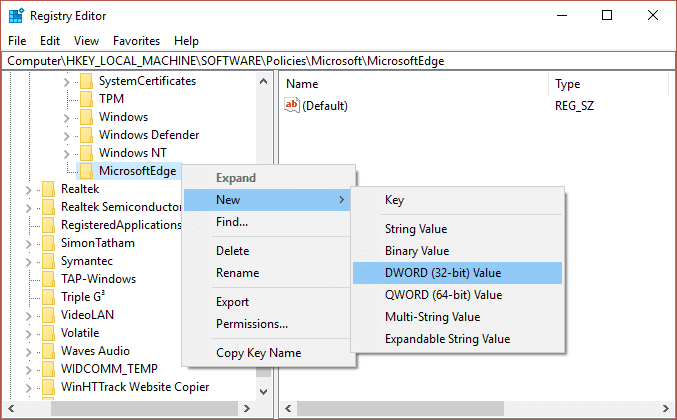
6. Именујте овај нови ДВОРД као ЕктенсионсЕнаблед и притисните Ентер.
7. Двапут кликните на ЕктенсионсЕнаблед ДВОРД и подесите га вредност на 0 у пољу података о вредности.
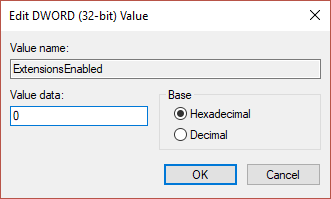
8. Кликните на ОК и поново покрените рачунар да бисте сачували промене и видели да ли сте у могућности Поправи Хмм, не можемо да дођемо до грешке ове странице у Мицрософт Едге-у.
Метод 5: Промените своју мрежу из јавне у приватну или обрнуто
1. Притисните тастер Виндовс + Р, а затим откуцајте регедит и притисните Ентер да отворите уређивач регистра.

2. Дођите до следећег кључа регистратора:
ХКЕИ_ЛОЦАЛ_МАЦХИНЕ\СОФТВАРЕ\Мицрософт\Виндовс НТ\ЦуррентВерсион\НетворкЛист\Профилес
3. Сада у оквиру Профили, постоји много поткључева, што је потребно пронађите своју тренутну мрежну везу (видећете назив ваше мрежне везе испод Опис).
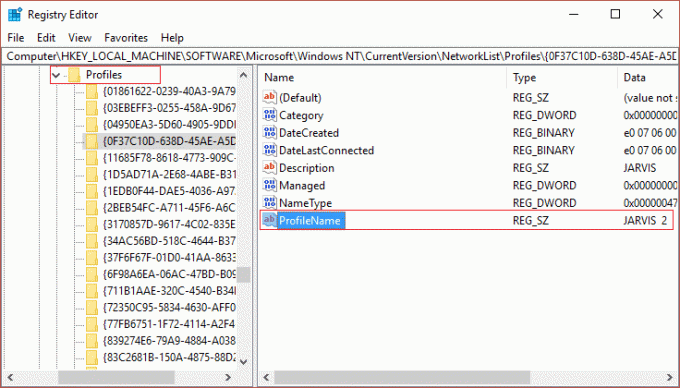
4. У окну прозора са леве стране изаберите поткључеве испод профила у десном окну прозора погледајте испод описа да бисте пронашли своју тренутну мрежну везу.
5. Када успешно лоцирате свој профил мрежне везе, двапут кликните на КатегоријаДВОРД.
6. Сада ако је вредност регистратора подешена на 1 затим га промените на 0 или ако је постављено на 0, промените га на 1.
0 значи јавно
1 значи Приватно

7. Поново покрените рачунар да бисте сачували промене и поново покушајте да приступите веб локацији у Едге-у.
8. Ако је грешка и даље присутна, следите исте кораке да бисте поново променили свој мрежни профил.
Препоручује се за вас:
- Поправи ЕРР_КУИЦ_ПРОТОЦОЛ_ЕРРОР у Цхроме-у
- Поправите грешку при инсталацији која није успела у првој фази покретања
- Како да поправите грешку Виндовс Упдате 8024402Ф
- Поправи ЕРР_НЕТВОРК_ЦХАНГЕД у Цхроме-у
То је то што сте успешно имали Поправи Хмм, не можемо да дођемо до грешке ове странице у Мицрософт Едге-у али ако још увек имате питања у вези са овим водичем, слободно их питајте у одељку за коментаре.
![Хмм, не можемо да дођемо до ове грешке на страници у Мицрософт Едге-у [РЕШЕНО]](/uploads/acceptor/source/69/a2e9bb1969514e868d156e4f6e558a8d__1_.png)